什麼是 WbemCons.exe 以及如何修復其應用程式錯誤
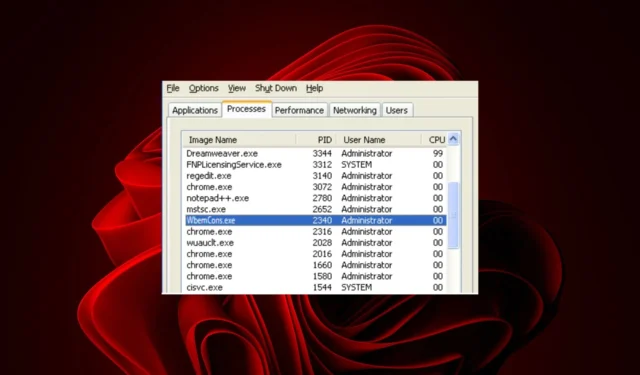

WbemCons.exe 檔案可能不會對每個標準 PC 使用者都有幫助,因此,如果您發現它並且它造成了麻煩,WindowsReport 專家已經找到了將其從系統中刪除的方法。
WbemCons.exe 檔案是什麼? WbemCons.exe 是與 HPE System Insight Manager 關聯的進程。您可以在以下路徑中找到它:C:\Program Files\Hewlett Packard\HPE Systems Insight Manager\wbemcons.exe
當您啟動 HPE System Insight Manager 應用程式時,WbemCons 進程會自動啟動,並在您使用應用程式時保持在背景執行。該程式提供對電腦及其應用程式的配置和管理的遠端存取。
如何修復 WbemCons.exe 應用程式錯誤?
在我們開始故障排除步驟之前,以下是您可能遇到的 WbemCons.exe 錯誤的一些變體:
- Wbemcons.exe 遺失應用程式中的錯誤:wbemcons.exeWbemcons.exe 無效軟體路徑中的錯誤:wbemcons.exeWbemcons.exe 遇到問題並將關閉Wbemcons.exe 無法定位應用程式中的啟動錯誤:wbemcons.exeWbemcons.exe不是正在運行找不到 wbemcons.exeWbemcons.exe 已停止
1.結束進程
- 按Windows 鍵,在搜尋欄輸入工作管理員,然後按一下「開啟」 。一個>
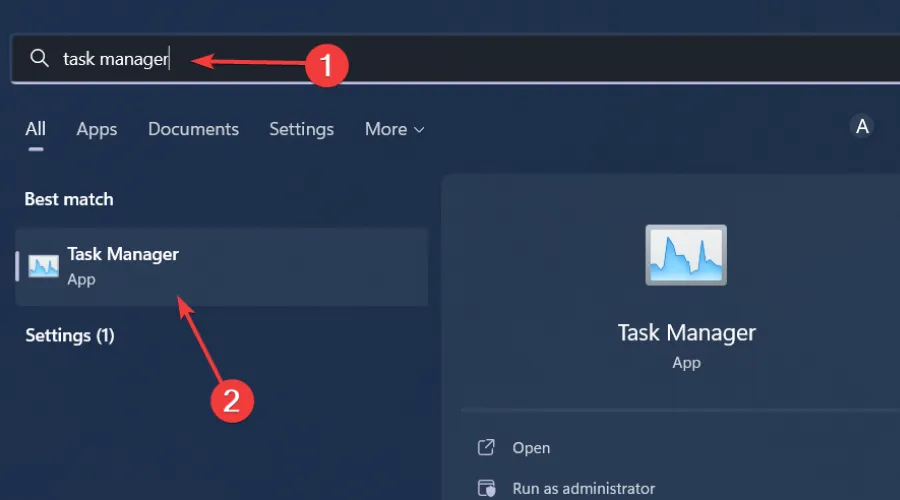
- 導覽至進程選項卡,然後找到 WbemCons.exe 進程。
- 右鍵單擊它並選擇結束任務。
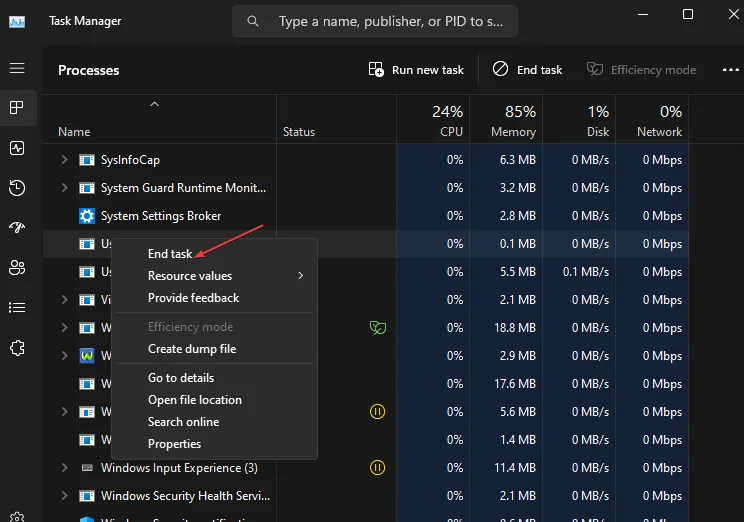
結束該程序將暫時解決CPU 使用率過高問題。但是,如果該進程在背景執行,則每次您開啟電腦時,它都會重新開始。如果這是一個必要的進程,您可能需要限制其 CPU 使用量。
2.以相容模式運行程序
- 找到 WbemCons.exe 文件,右鍵點選它,然後選擇屬性。
- 導覽至「相容性」標籤,選取在相容模式下執行此程式選項,然後從下拉式選單中選擇Windows 8 。
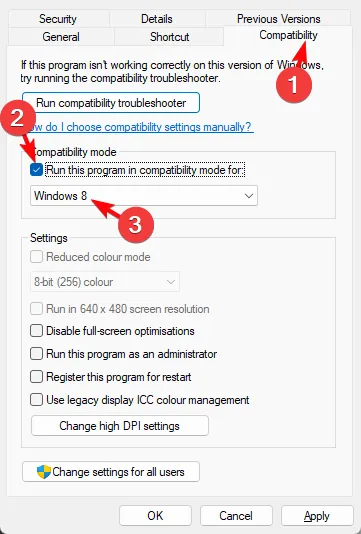
- 讓程式完成安裝,然後檢查錯誤是否仍然存在。
如果問題是 WbemCons.exe 不斷崩潰或凍結您的系統,以相容模式運行它可以解決該問題。也許一直以來,問題都是與作業系統的兼容性問題。
3.卸載程式
- 按一下開始功能表圖標,在搜尋列上輸入控制面板,然後按一下打開。
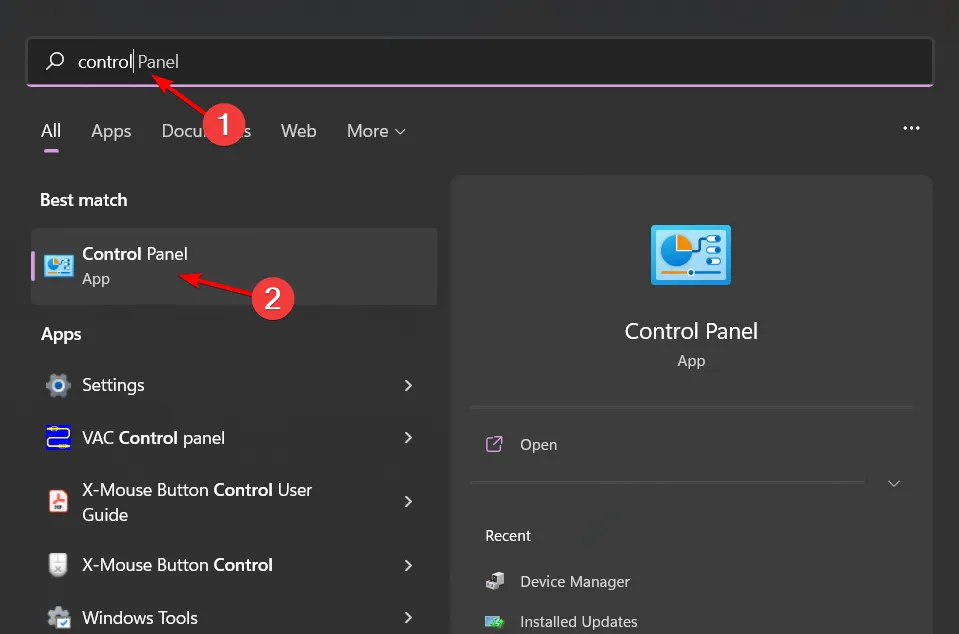
- 在程式下選擇卸載程式。
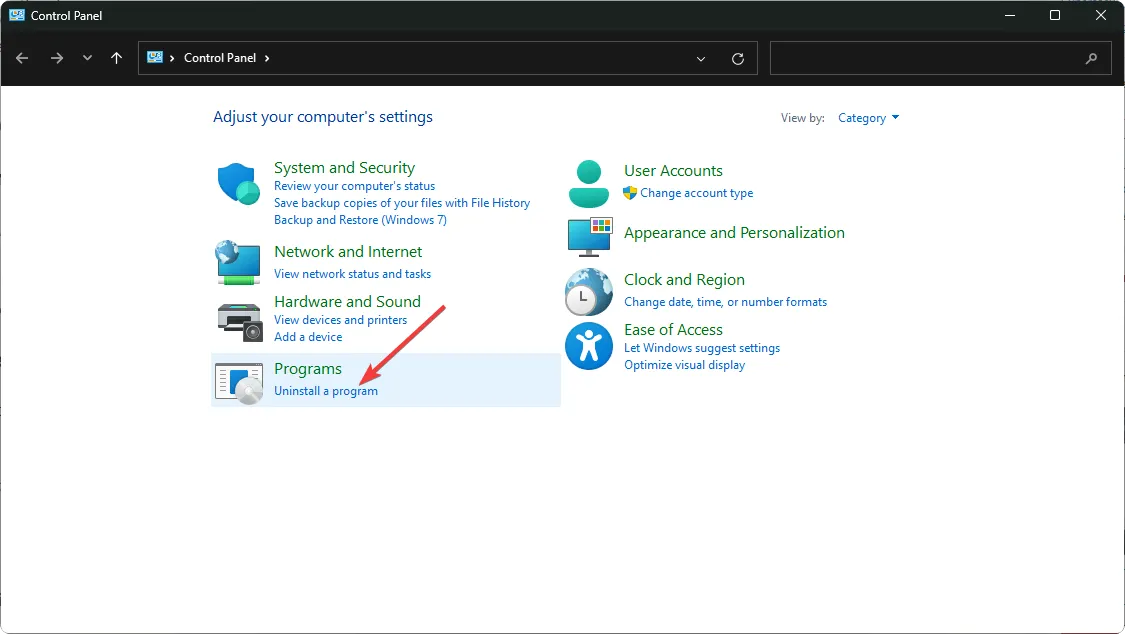
- 找到 HPE System Insight Manager 應用,按一下它,然後選擇卸載。
- 在下一個彈出視窗中確認卸載。
- 返回其所在路徑並刪除exe檔。
完成後,清理所有殘留檔案以防止應用的任何實例在背景執行。
4. 停用 HPE System Insight Manager
- 按Windows 鍵,在搜尋欄中輸入cmd,然後按一下以管理員身分執行。< /span>
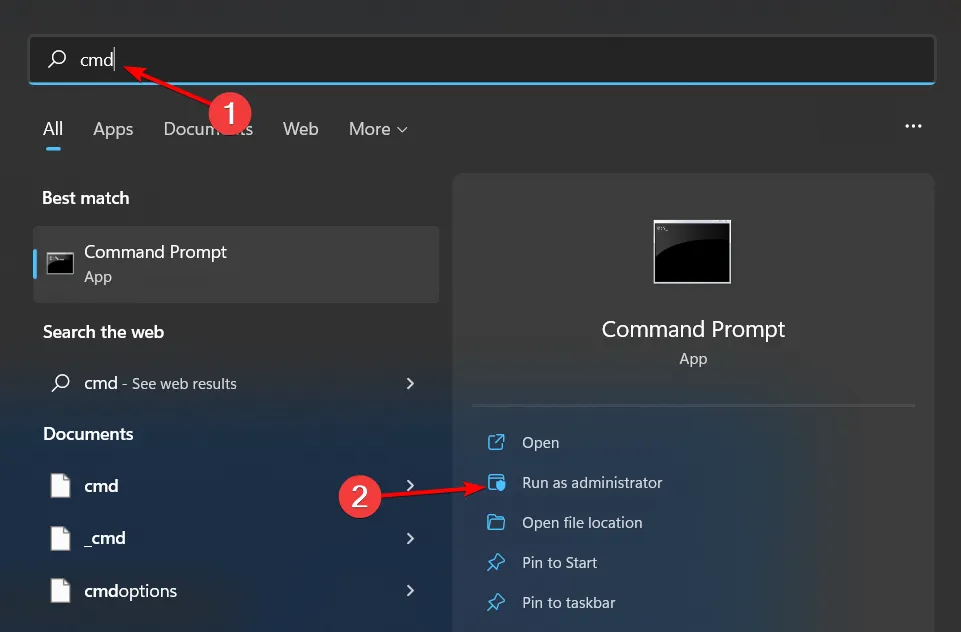
- 鍵入Enter以下指令:
>mxstop - 要再次啟動它,請輸入以下命令並點擊 Enter:
>mxstart
5.檢查病毒
- 按Windows 鍵,搜尋“Windows 安全性”,然後按一下開啟。

- 選擇病毒和威脅保護。

- 接下來,按下「目前威脅」下的快速掃描。
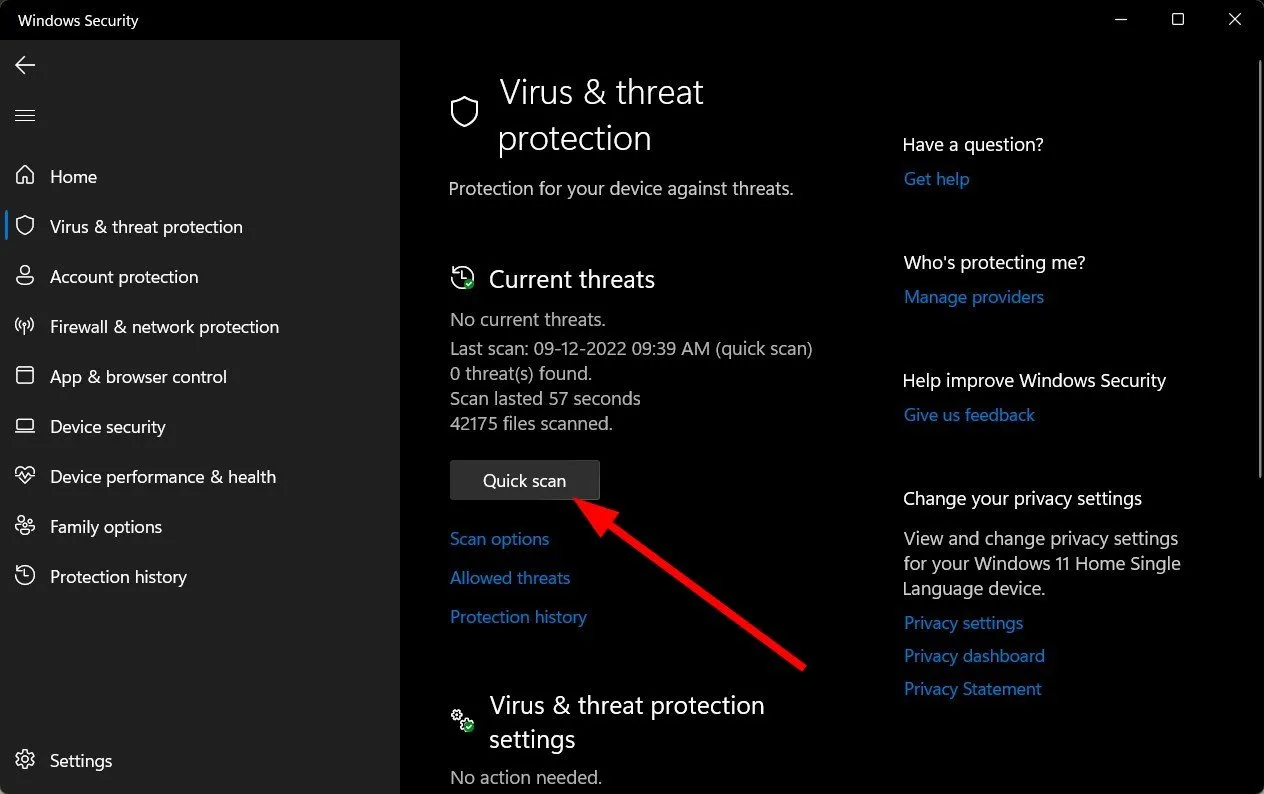
- 如果您沒有發現任何威脅,請點擊「快速掃描」下方的掃描選項繼續執行全面掃描。一個>
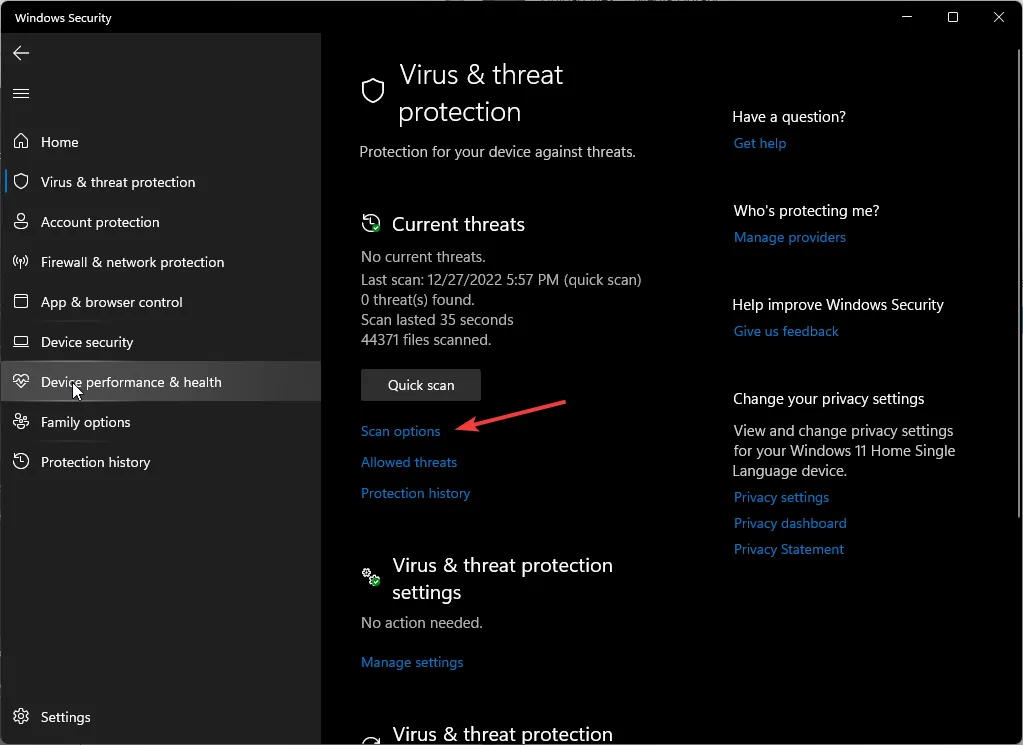
- 點選全面掃描,然後點選「立即掃描」以對您的電腦執行深度掃描。
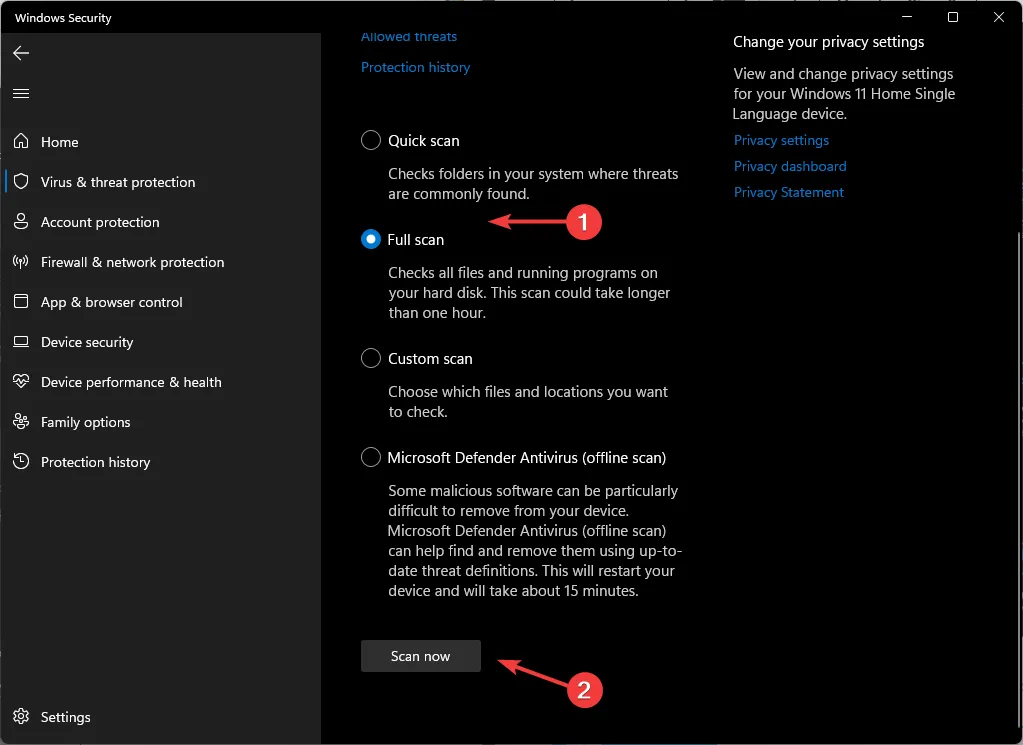
- 等待過程完成並重新啟動系統。
6. 運行 DISM 和 SFC 掃描
- 點選開始功能表圖標,在搜尋欄中輸入cmd,然後按一下以管理員身份運行。
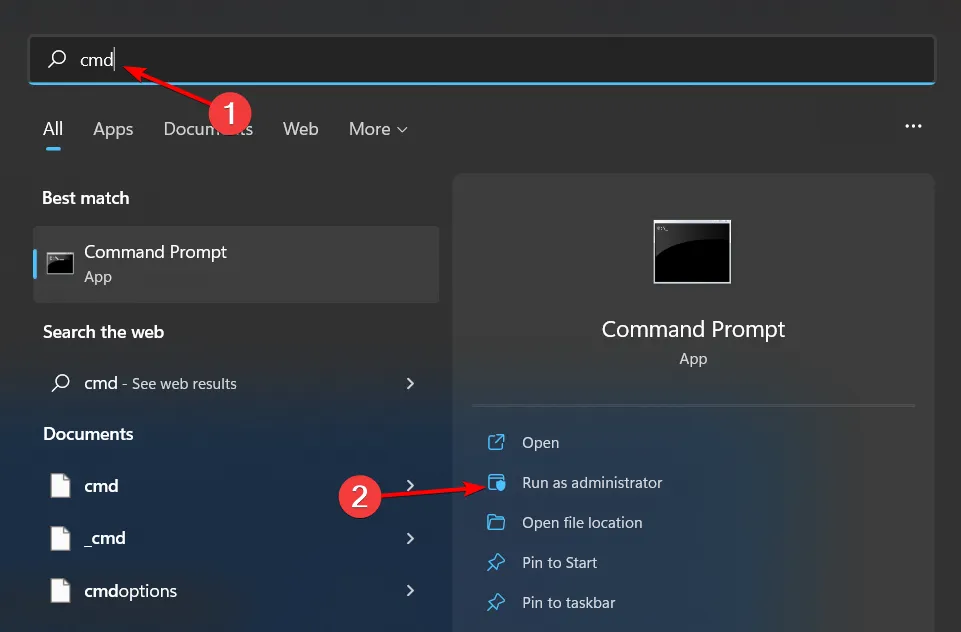
- 鍵入以下命令,並在每個命令後按 Enter :
DISM.exe /Online /Cleanup-Image /Restorehealthsfc /scannow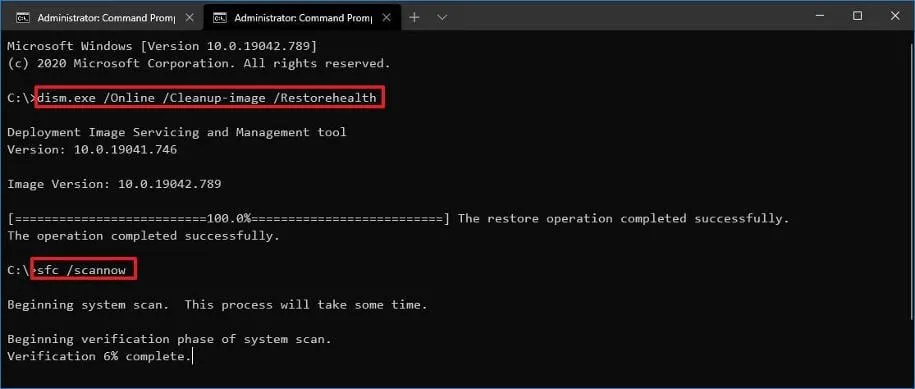
HPE Systems Insight Manager 的作用是什麼?
HPE Systems Insight Manager 是一款遠端監控和管理解決方案,可提供有關您的 IT 基礎架構的即時資訊。它使組織能夠主動管理其 IT 環境,包括伺服器、儲存系統、資料中心基礎設施和網路。
這些工具很棒,因為它們使您能夠在問題發生之前發現問題。當您將問題遏制在萌芽階段時,您可以優化資源利用率並確保應用程式和服務的可用性。
對於 exe 文件,您永遠無法知道它們何時無法打開,因此在這種情況下您可以強制啟動它們。我們對更多此類文件提供了廣泛的指南,因此如果您遇到 main.exe 檔案 並且不知道它是什麼,我們解開所有關於它的內容。
這就是我們的內容,但如果您對本文有任何其他想法,我們很樂意聽取您的意見,因此請在下面發表評論。



發佈留言